首先,环境上,注意PaddleOCR是以PaddlePaddle为基础的,而PaddlePaddle在>2.4的版本使用时候需要注意会与torch冲突,具体原因是CUDA注册表冲突
可采取措施:
- 降低Paddle版本
- 如有多卡可考虑采用分卡使用的方式,在device设置时候专门腾出一张卡供PaddleOCR使用
当产生报错如下
C++ Traceback (most recent call last):
No stack trace in paddle, may be caused by external reasons.
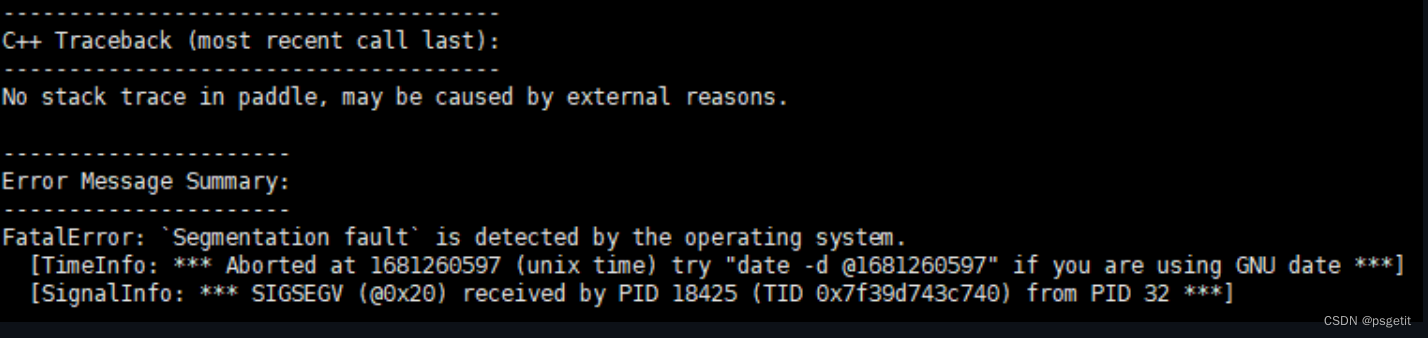
此处为CUDA和CUDNN版本不合导致
而在调整版本后出现如下问题

这里就涉及到一些有关CUDA, CUDNN, 显卡, 驱动...之间关系的问题了
总结一句话4090作为消费级显卡本身作用并不是用作深度学习炼丹,使用上容易出现问题,比如这里就是我们的驱动里面 没有libcuda.so这个driver
了解到这个问题之后我果断放弃公司服务器上的使用
因为我只是需要OCR来准备数据集,所以改用我自己的电脑以及同事的私人电脑(我的是3060,他的为3070)
在同事的私人电脑上运行出现问题
RuntimeError: (PreconditionNotMet) The third-party dynamic library (cudnn64_8.dll) that Paddle depends on is not configured correctly. (error code is 126) Suggestions: 1. Check if the third-party dynamic library (e.g. CUDA, CUDNN) is installed co
该问题是一类问题,我称之为动态链接库问题
依照该博客尝试解决后,出现新问题
Could not locate zlibwapi.dll. Please make sure it is in your library path!
在NVIDIA寻找下载,并未找到因此我在电脑内查找,发现虚拟环境内的torch下有该文件
那么问题迎刃而解直接复制粘贴
最后用两行代码进行检测
import paddle
print(paddle.utils.run_check())




















 2690
2690











 被折叠的 条评论
为什么被折叠?
被折叠的 条评论
为什么被折叠?








